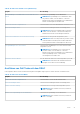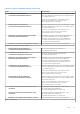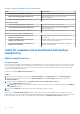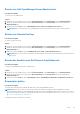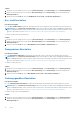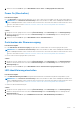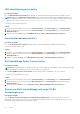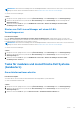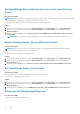Users Guide
Table Of Contents
- Dell Server Management Pack Suite Version 5.1 für Microsoft System Center Operations Manager und System Center Essentials Benutzerhandbuch
- Einführung
- Übersicht über die Funktionalität des Dell Server Management Pack
- Ermittlung und Gruppierung
- Ermitteln eines Dell Servers über die bandinterne Serverüberwachungsfunktion
- Ermitteln eines Dell Servers über die bandexterne Serverüberwachungsfunktion
- Ermittlung von Gehäusegeräten
- Ermittlung von DRAC-Geräten
- Ermittlungen durch die Dell Server Management Pack Suite
- Ermittlungen durch die bandinterne Dell Serverüberwachungsfunktion
- Ermittlungen durch die bandexterne Dell Serverüberwachungsfunktion
- Ermittlungen durch die DRAC-Überwachungsfunktion
- Ermittlungen durch die Dell Gehäuseüberwachungsfunktion
- Ermittlungen über die Gehäuse-Blade-Korrelationsfunktion
- Ermittlungen durch das Dell Feature Management Pack
- Anpassen der Objektermittlung
- Überwachung
- Schweregradanzeigen
- Anzeigen
- Warnungsanzeigen
- Übersichtsanzeigen
- Statusanzeigen
- Leistungs- und Stromüberwachungsanzeigen
- Einheitenmonitore
- Dell Einheitenmonitore für die (bandinterne) Serverüberwachungsfunktion – Scalable Edition
- Dell Einheitenmonitore für die (bandinterne) Serverüberwachungsfunktion – Detailed Edition
- Dell Einheitenmonitore für die (bandexterne) Serverüberwachungsfunktion
- Dell Einheitenmonitore für die Gehäuseüberwachungsfunktion
- Dell Einheitenmonitore der DRAC-Überwachungsfunktion
- Regeln
- Tasks
- Task-Zusammenfassung
- Funktionsverwaltungsaufgaben
- Tasks für modulare und monolithische Dell System (bandintern)
- ESM-Protokolle löschen
- Starten von Dell OpenManage Server Administrator
- Starten von Remote Desktop
- Starten der bandinternen Dell Remote-Zugriffskonsole
- Stromstatus prüfen
- Aus- und Einschalten
- Zwangsweises Abschalten
- Ordnungsgemäßes Abschalten
- Power On (Einschalten)
- Zurücksetzen der Stromversorgung
- LED-Identifizierung einschalten
- LED-Identifizierung ausschalten
- Garantieinformationen abrufen
- Dell OpenManage Power Center starten
- Starten von Dell License Manager auf einem 32-Bit-Verwaltungsserver
- Starten von Dell License Manager auf einem 64-Bit-Verwaltungsserver
- Tasks für modulare und monolithische Dell Systeme (bandextern)
- Dell Remote Access Controller- (DRAC-)Tasks
- Dell Gehäuse-Tasks
- Konfigurieren der URL für Dell Connections License Manager
- Berichte
- Relevante Dokumentation und Ressourcen
- Anhang A – Probleme und Lösungsvorschläge
- Anhang B - Aktivieren von externen Programm-Tasks
Schritte
1. Navigieren Sie in der OpsMgr-Konsole zu einer Dell Übersichtsanzeige, einer Statusanzeige oder einer Warnungsanzeige.
2. Wählen Sie das gewünschte Dell System über die Übersichtsanzeige oder die Statusanzeige oder eine Warnung über die
Warnungsanzeige aus.
3. Wählen Sie im Fenster Tasks die Optionen Dell Windows-Server-Tasks > Stromstatus überprüfen aus.
Aus- und Einschalten
Info über diese Aufgabe
Der Task Aus- und Einschalten eröglicht das Ausschalten des Dell Systems und das erneute Einschalten nach einer kurzen Pause.
ANMERKUNG: Um die Erweiterte Stromsteuerung zu aktivieren, installieren Sie BMU in den Standardpfad. Falls BMU nicht
in den Standardpfad installiert wurde, erstellen Sie einen neuen Konsolen-Task. Weitere Informationen zum Erstellen eines neuen
Konsolen-Tasks finden Sie unter Erstellen der erweiterten Tasks für die Stromsteuerung und die LED-Identifikation.
So schalten Sie das System aus und wieder ein:
Schritte
1. Navigieren Sie in der OpsMgr-Konsole zu einer Dell Übersichtsanzeige, einer Statusanzeige oder einer Warnungsanzeige.
2. Wählen Sie das gewünschte Dell System über die Übersichtsanzeige oder die Statusanzeige oder eine Warnung über die
Warnungsanzeige aus.
3. Wählen Sie im Fenster Tasks die OptionenDell Windows Server TasksAus- und Einschalten aus.
Zwangsweises Abschalten
Info über diese Aufgabe
Der Task Zwangsweises Abschalten ermöglicht das Ausschalten des Systems, ohne das System herunterfahren zu müssen.
ANMERKUNG:
Um die Erweiterte Stromsteuerung zu aktivieren, installieren Sie BMU in den Standardpfad. Falls BMU nicht
in den Standardpfad installiert wurde, erstellen Sie einen neuen Konsolen-Task. Weitere Informationen zum Erstellen eines neuen
Konsolen-Tasks finden Sie unter Erstellen der erweiterten Tasks für die Stromsteuerung und die LED-Identifikation.
So schalten Sie das System aus:
Schritte
1. Navigieren Sie in der OpsMgr-Konsole zu einer Dell Übersichtsanzeige, einer Statusanzeige oder einer Warnungsanzeige.
2. Wählen Sie das gewünschte Dell System über die Übersichtsanzeige oder die Statusanzeige oder eine Warnung über die
Warnungsanzeige aus.
3. Wählen Sie im Fenster Tasks die OptionenDell Windows Server-Tasks > Ausschalten erzwingen aus.
Ordnungsgemäßes Abschalten
Info über diese Aufgabe
Der Task Ordnungsgemäßes Abschalten ermöglicht das Herunterfahren des Betriebssystems und Ausschalten des Systems.
ANMERKUNG:
Um die Erweiterte Stromsteuerung zu aktivieren, installieren Sie BMU in den Standardpfad. Falls BMU nicht
in den Standardpfad installiert wurde, erstellen Sie einen neuen Konsolen-Task. Weitere Informationen zum Erstellen eines neuen
Konsolen-Tasks finden Sie unter Erstellen der erweiterten Tasks für die Stromsteuerung und die LED-Identifikation.
So schalten Sie das System ordnungsgemäß aus:
Schritte
1. Navigieren Sie in der OpsMgr-Konsole zu einer Dell Übersichtsanzeige, einer Statusanzeige oder einer Warnungsanzeige.
2. Wählen Sie das gewünschte Dell System über die Übersichtsanzeige oder die Statusanzeige oder eine Warnung über die
Warnungsanzeige aus.
46
Tasks